Как удалить приложение Family Link без потери данных и блокировки телефона
Сергей Сакадынский
Работал в сфере IT-консалтинга, занимался созданием и администрированием интернет-ресурсов. 10 лет опыта работы по проектированию и обслуживанию компьютерных сетей.
Family Link (Фэмили Линк) — одно из популярных приложений для родительского контроля. Программа бесплатная, имеет множество функций, удобна в использовании. Тем не менее, при работе с FL периодически возникают сложности. А когда пользователь принимает решение удалить Family Link, телефон иногда вообще блокируется. Разбираемся, как безболезненно решить эту проблему.
Содержание
- Как устроено приложение Family Link
- Подготовка к удалению
- Стандартный способ деактивации программы на Андроид
- Удалить детский аккаунт с телефона ребенка
- Удалить аккаунт в приложении на родительском телефоне
- Полностью удалить программу
- Как отключить FL, если родительский телефон утерян или недоступен
- Как отключить FL на айфоне
- Отключение Family Link, когда ребенку исполняется 13 лет
- FAQ
Family Link состоит из двух частей – детской, которая устанавливается на гаджет ребёнка, и родительской (Family Link Manager) для управления функциями родительского контроля. При этом родитель создаёт детский аккаунт Google. Он будет использоваться на смартфоне ребёнка.
При этом родитель создаёт детский аккаунт Google. Он будет использоваться на смартфоне ребёнка.
Можно использовать уже существующий аккаунт, созданный ранее.
Family Link может использоваться в семейной группе, куда входят родители, бабушка, дедушка и несколько детей. Осуществлять управление можно с любого Android-устройства, iPhone или с компьютера через веб-браузер.
Приложение позволяет настроить родительский контроль с выбранными параметрами:
- отслеживать, какими приложениями пользуется ребёнок;
- отключить или запретить установку нежелательных приложений;
- контролировать покупки в интернете;
- ограничить время на игры и развлечения;
- заблокировать определённые функции смартфона.
При этом родитель не сможет просматривать историю посещения сайтов и не получит доступа к паролям ребёнка.
Фэмили Линк позволяет отслеживать местонахождение ребёнка, если его телефон подключен к интернету.
Гаджет можно в любой момент заблокировать удалённо, чтобы ребёнок не отвлекался, пока выполняет домашние задания или находится на уроках.
Чтобы по ночам дети не зависали в интернете, программа позволяет настроить блокировку по расписанию. Установленные ограничения не помешают совершать звонки или отправлять смс.
Но как раз на проблему с вызовами жалуются пользователи. А, кроме этого, на сбои синхронизации с родительским устройством, отказ некоторых функций и невозможность в некоторых случаях отключить родительский контроль. На устройствах некоторых производителей программа вообще отказывается корректно работать.
Поигравшись день-другой, родители решают, что Family Link им не подходит и принимают решение избавиться от него.
Здесь начинаются трудности. Удалить приложение, просто нажав кнопку, нельзя. Разработчики специально усложнили эту процедуру, чтобы ребёнок не смог обойти установленные ограничения. В результате пользователи столкнулись с тем, что при попытке деинсталляции Family Link перестают работать некоторые функции телефона или же устройство вообще блокируется.
Для удаления программы без неприятных последствий используйте изложенный ниже алгоритм действий.
Подготовка к удалению
Поскольку для полного отключения родительского контроля потребуется удалить учётную запись ребёнка, скопируйте и сохраните всю важную информацию. Для этого нужно войти в его личный кабинет Google. Зайдите на страницу Google Аккаунт и введите логин и пароль.
Перейдите в раздел «Данные и конфиденциальность» в меню справа. Прокрутите страницу вниз. В главном окне справа вы увидите блок меню «Скачивание и удаление данных». Кликните по пункту «Скачайте свои данные».
Откроется страница Google Архиватор.
На ней вы увидите список всех сохранённых в аккаунте ребёнка данных. Просмотрите его и снимите галочки с тех пунктов, которые архивировать не нужно. Нажмите кнопку «Далее» внизу страницы.
На втором шаге выберите параметры скачивания и нажмите кнопку «Создать экспорт».
Сохраните файлы на компьютер.
Также просмотрите хранящуюся на телефоне ребёнка информацию. Если там есть файлы, не загруженные в аккаунт Google (например, фото и видео), скачайте их к себе на телефон через Bluetooth или по кабелю на компьютер. После этого можно приступать к удалению Family Link.
Если там есть файлы, не загруженные в аккаунт Google (например, фото и видео), скачайте их к себе на телефон через Bluetooth или по кабелю на компьютер. После этого можно приступать к удалению Family Link.
Не удаляйте Google аккаунт ребёнка до тех пор, пока не деактивируете программу! В этом случае смартфон будет заблокирован.
Стандартный способ деактивации программы на Андроид
Сразу деинсталлировать программу на Андроид нельзя. Сначала нужно удалить аккаунт ребёнка с телефона. Для этого есть два способа. Главное условие – телефон не должен быть заблокирован.
Удалить детский аккаунт с телефона ребенка
Стандартный способ — удалить аккаунт через Family Link на мобильнике ребёнка.
Запустите программу. Телефон должен быть подключен к интернету. Откройте главное меню (значок с тремя чёрточками в углу) и кликните по пункту «Удалить аккаунт».
В следующем окне подтвердите действие, снова нажав «Удалить аккаунт». Затем потребуется ввести ваши логин и пароль как лица, ответственного за аккаунт ребенка.
Если телефон не подключен к интернету, подтвердите действие с помощью родительского кода доступа. Получить его можно в приложении на своём телефоне. Откройте Family Link, войдите в меню и нажмите на пункт «Родительский код доступа».
Если аккаунт ребёнка был создан до того, как вы установили приложение, удалять его нужно через настройки Android. Для этого перейдите в пункт «Пользователи и аккаунты», выберите нужный и удалите его.
Удалить аккаунт в приложении на родительском телефоне
Чтобы удалить аккаунт с помощью своего телефона, в приложении Family Link Manager войдите в раздел «Управление аккаунтом» в учётной записи ребёнка. В появившемся окне нажмите кнопку «Отключить родительский контроль».
На электронную почту ребёнка должно прийти подтверждение, что родительский контроль отключен.
Для того, чтобы удалить аккаунт ребёнка полностью, перейдите в пункт «Настройки» — «Информация об аккаунте» и нажмите «Удалить аккаунт».
Полностью удалить программу
После того, как аккаунт отключен, можно избавиться от приложения полностью.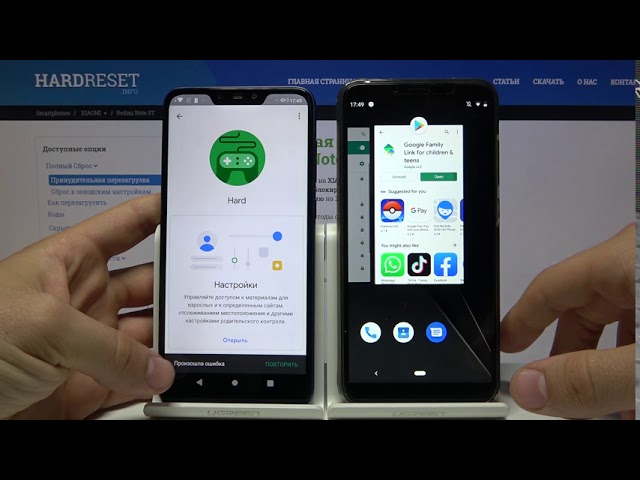 Для этого удалите программу стандартным способом.
Для этого удалите программу стандартным способом.
На смартфоне ребёнка откройте список приложений и найдите там Family Link. В зависимости от версии Андроид и модели устройства меню может выглядеть по-разному, но там в любом случае будет кнопка «Удалить». Нажмите её и дождитесь завершения процесса.
Также можно удалить приложение Family Link с телефона ребенка через маркет Google Play.
Как отключить FL, если родительский телефон утерян или недоступен
Пользователи интересуются, что делать, если нет доступа к родительскому приложению Family Link. Это не проблема, если известен пароль к аккаунту Google, с которого управляется приложение. Чтобы удалить Family Link с телефона ребенка, достаточно ввести учётные данные для подтверждения.
В случае, когда устройство не может подключиться к интернету, воспользуйтесь родительским кодом доступа. Но раз уж вы потеряли свой телефон с программой, получать его придётся на сайте.
Откройте families. google.com и войдите в свой аккаунт. Нажмите на значок меню (три чёрточки) и кликните «Родительский код доступа».
google.com и войдите в свой аккаунт. Нажмите на значок меню (три чёрточки) и кликните «Родительский код доступа».
Если нужно отключить блокировку Family Link без телефона родителей, откройте приложение и нажмите «Родительский доступ». Введите пароль от вашего аккаунта, который используется для родительского контроля и нажмите «Далее».
В самом худшем случае, когда нет родительского смартфона, а пароль для доступа утерян, остаётся один способ взломать защиту Фэмили Линк – сбросить телефон ребёнка до заводских настроек.
Но в этом случае будут удалены все программы и настройки.
Как отключить FL на айфоне
«Детская» часть Family Link предназначена для работы на Андроид. А вот родительская может также использоваться на iPhone. Программа выглядит и работает точно так же.
Программа выглядит и работает точно так же.
Для удаления FL на телефоне ребёнка необходимо выполнить те же действия, что и в приложении на Android.
Приложение Family Link предназначено для ограничения пользования смартфоном или планшетом для детей младше 13 лет. При достижении этого возраста функции блокировки в программе будут отключены. Настройки родительского контроля перестанут действовать. Отслеживать местонахождение ребёнка будет можно, только если он сам одобрит эту функцию.
Ребёнок останется в семейной группе, но при желании сможет её покинуть в любое время. Также он получит возможность самостоятельно удалить приложение Family Link со своего телефона или планшета.
Ребёнок может отказаться от самостоятельного управления своим аккаунтом. В день, когда ему исполнится 13 лет, на электронную почту придёт письмо с уведомлением. Если выбрать опцию «Напомнить позже», функции родительского контроля продолжат действовать.
Лайфхак для родителей: если заранее в настройках аккаунта изменить возраст ребенка в меньшую сторону, приложение продолжит работать.
FAQ
Как восстановить удаленный аккаунт ребенка?
Что делать, если из-за приложения ребенок не может позвонить?
Что делать, если Фэмили Линк полностью заблокировал телефон?
Что делать, если телефон заблокировался после удаления аккаунта?
Как удалить Family Link: 100% рабочий метод
Всем привет! Сегодня я расскажу вам, как отключить и удалить Family Link (родительский контроль от Google) с телефона ребенка. Ниже я описал два способа, которые я проверил лично. Если что-то в процессе будет не получаться – пишите в комментариях, помогу, чем смогу. Поехали!
Содержание
- Способ 1: Обычное отключение функции родительского контроля
- Способ 2: Через удаление учетной записи
- ШАГ 1: Временное удаление аккаунта
- Способ 1: На телефоне родителя
- Способ 2: На телефоне ребенка
- ШАГ 2: Восстановление почты и всех данных
- Можно ли удалить Family Link без родителя?
- Задать вопрос автору статьи
Способ 1: Обычное отключение функции родительского контроля
- Нужно, чтобы оба устройства были подключены к интернету.

- Открываем приложение на смартфоне ребенка, жмем по трем точкам и заходим в «Управление аккаунтом».
- Жмем «Отключить родительский контроль». Если данной кнопки нет – смотрим 2 способ, который точно работает. Если подобного пункта нет, значит Google его удалил.
- На телефон родителя придет уведомление о процедуре отключения родительского контроля. Если родитель не подтвердит действие, то телефон заблокируется на 24 часа. Это сделано для безопасности в случае кражи смартфона.
- После подтверждения телефон полностью отключится от программы.
- Нужно будет полностью удалить приложение с телефона ребенка.
Способ 2: Через удаление учетной записи
Итак, нам нужно удалить аккаунт с телефона ребенка. Переживать не стоит, так как мы после этого его сразу же восстановим. И после восстановление он перестанет быть привязанным к Family Link.
ШАГ 1: Временное удаление аккаунта
Есть два способа это сделать, поэтому выберите наиболее удобный для вас.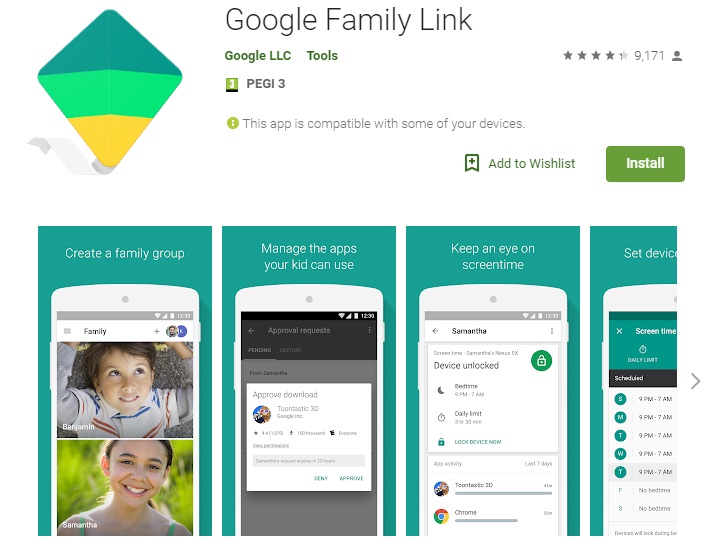
Способ 1: На телефоне родителя
- Открываем приложение и нажимам по трем полоскам в левом верхнем углу экрана. Открываем «Семейную группу».
- Выбираем ребенка в списке. Далее откроется его страница настроек, нажмите по трем точкам в правом верхнем углу экрана. После этого выбираем «Информацию об аккаунте».
- Теперь тапаем по надписи: «Удалить аккаунт».
- Ставим три галочки – что вы согласны с условиями удаления. В описании написано, что все данные будут стерты, но на самом деле эту почту потом можно будет сразу же восстановить, что мы и сделаем. Прежде чем кликать по кнопке, проверьте, что вы помните пароль от этой почты – в противном случае, вы не сможете её восстановить. После этого уже, кликаем по кнопке удаления в самом низу. Если она не нажимается – проверьте, чтобы были выделены все галочки.
- Теперь переходим к шагу восстановления почты и все данных.

Способ 2: На телефоне ребенка
- Берем смартфон вашего чада и переходим в «Настройки».
- Там заходим в основной раздел «Google».
- Далее под вашей почтой жмем «Управление аккаунтом Google». Вы увидите несколько разделов, пролистайте вправо до пункта «Данные и конфиденциальность».
- Теперь листаем вниз и жмем «Удаление аккаунта Google». Далее нужно ввести пароль от этой почты, его скорее всего знает только родитель. Возможно, понадобится специальный родительский код или подтверждение в приложении на смартфоне родителя.
- Родительский код, который позволяет удалить учетную запись даже в офлайн-режиме, находится в меню настроек. Там же родитель должен подтвердить удаление в разделе «Запросы», если устройство ребенка подключено к интернету.
- Вы увидите предупреждение, внимательно пролистайте вниз и поставьте все галочки. Переживать не стоит, мы сразу же восстановим акк, и все данные сохранятся.

Переходим к шагу номер два.
ШАГ 2: Восстановление почты и всех данных
- На телефоне ребенка переходим в «Настройки» – «Google». Вы можете столкнуться с багом, когда аккаунт будет отображаться в самом верху, но на самом деле смартфон не будет авторизован. Для того чтобы телефон очнулся, просто перейдите в управление. Или ниже вы увидите надпись «Войти».
- Вводим почтовый ящик. Система предложит восстановить удаленную учетную запись.
- Для полного восстановления просто указываем пароль.
После этого Gmail-почта и учетная запись будут полностью восстановлены, а данные возвращены. На смартфон вернутся даже приложения, которые были заблокированы родительским контролем Family Link. Если у вас еще остались какие-то вопросы, то пишите в комментариях. После этого не забудьте удалить саму программу со смартфона ребенка.
Без участия родителей напрямую этого сделать невозможно. То есть нет никаких лайфхаков, читов и прочих программ. Так как родительский контроль напрямую связан с Android системой и по сути ею управляет. Есть только единственный способ – это выполнить полный сброс смартфона до заводских настроек. Но в этом случае родитель узнает об этом.
То есть нет никаких лайфхаков, читов и прочих программ. Так как родительский контроль напрямую связан с Android системой и по сути ею управляет. Есть только единственный способ – это выполнить полный сброс смартфона до заводских настроек. Но в этом случае родитель узнает об этом.
Второй момент – даже если вы решитесь сбрасывать смартфон до заводской конфигурации, использовать старую почту (Gmail) вы не сможете. Как только вы подключите его на сброшенном смартфоне, родительский контроль активируется повторно. На некоторых телефонах, выполнить сброс без разрешения родителя также невозможно. Но можно попробовать сделать это через «Recovery-меню». Как его запускать? – уже гуглите по вашей модели в интернете.
Если у вас есть еще какие-то идеи, предложения, или вы нашли новый способ, то делитесь со всем этим в комментариях в самом низу статьи. Также вы можете задавать свои вопросы мне – я все читаю и на все отвечаю. Надеюсь, статья была для вас полезной. Всем добра.
Как удалить семейную ссылку? 5 способов удалить Family Link
Google Family Link — это приложение, предназначенное для родителей, чтобы следить за действиями детей на телефонах. Family Link — это приложение для родительского контроля , используемое для управления полезным и нежелательным интернет-контентом и приложениями на мобильных телефонах.
Family Link — это приложение для родительского контроля , используемое для управления полезным и нежелательным интернет-контентом и приложениями на мобильных телефонах.
Когда ваши детей достигнут подросткового возраста, вы можете удалить Family Link с их телефонов, чтобы просматривать любой контент и приложения, которые они хотят использовать.
Семейный Линк получает контроль над электроникой ребенка. Вы можете контролировать, что они ищут в Google, какие видео они видят на YouTube и какие приложения для социальных сетей они используют.
Не только сведения об общем использовании приложений, но и время, которое они тратят на определенные приложения. Чтобы войти или выйти из Family Link, вам необходимо создать учетную запись Google.
Как работает Family Link Приложение Google для родительского контроля, Family Link, определяет цифровых правила для детей в зависимости от их возраста.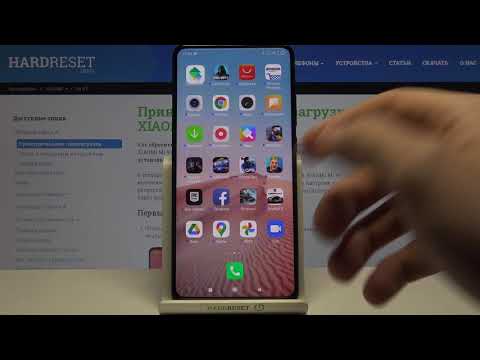 Вы можете управлять приложениями через Family Link. Другими словами, вы можете ограничить установку вредоносных приложений для детей, включая приложения для обмена сообщениями, игры и приложения для виртуальных знакомств. Рекомендация по видео YouTube и приложениям в Google Play Store также отображается для детей.
Вы можете управлять приложениями через Family Link. Другими словами, вы можете ограничить установку вредоносных приложений для детей, включая приложения для обмена сообщениями, игры и приложения для виртуальных знакомств. Рекомендация по видео YouTube и приложениям в Google Play Store также отображается для детей.
Точно так же вы можете установить ограничение по времени на использование приложений. Например, вы можете разрешить своим детям общаться с родственниками, друзьями или бабушками и дедушками в течение ограниченного времени с помощью текстовых сообщений и видеочатов. Время, затрачиваемое на создание новых виртуальных друзей и переадресацию разговоров с ними, можно ограничить с помощью Family Link.
Ваши дети могут столкнуться с материалами для взрослых, видео о насилии и домогательствах во время просмотра обучающих видео. Но, если вы активируете Семейную ссылку, такие рекомендации и всплывающие окна на YouTube и в браузерах по умолчанию запрещены. В целом, Google Family Link сводит к минимуму риск того, что дети столкнутся с онлайн-хищниками и станут жертвами киберзапугивания и онлайн-преследований. Он не позволит вашим детям отвлекаться от успеваемости и защитит их от киберпреступлений.
В целом, Google Family Link сводит к минимуму риск того, что дети столкнутся с онлайн-хищниками и станут жертвами киберзапугивания и онлайн-преследований. Он не позволит вашим детям отвлекаться от успеваемости и защитит их от киберпреступлений.
Приложения для родительского контроля используются для удаленного управления детьми в определенные годы. Как только им исполняется 13 лет, инструменты родительского контроля больше не требуются. Вы можете использовать приложения для родительского контроля только с согласия ваших детей, поскольку они имеют право контролировать свою собственную учетную запись Google.
Вам необходимо удалить Family Link с телефонов ваших детей, следуя соответствующим инструкциям, чтобы снизить риск блокировки телефона . Если подростки отключат Family Link, не получив вашего разрешения на отключение режима родительского контроля, вы получите уведомление об остановке контроля.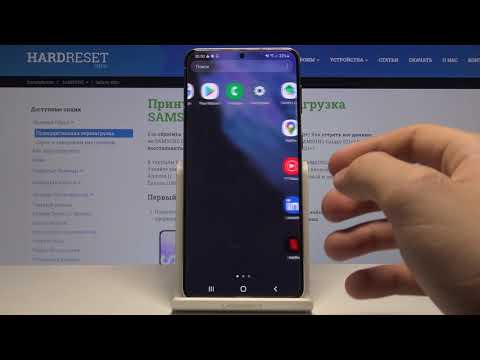 В таком случае устройство может быть постоянно или временно непригодным для использования. Таким образом, ваши дети должны позвонить по номеру либо повторно включить, либо удалить контроль через Family Link.
В таком случае устройство может быть постоянно или временно непригодным для использования. Таким образом, ваши дети должны позвонить по номеру либо повторно включить, либо удалить контроль через Family Link.
Для удаления Family Link необходимо следовать четким инструкциям; в противном случае мобильный телефон может быть заблокирован. Я упомянул несколько способов удалить Family Link с устройства. Следуйте инструкциям и отключите родительский контроль, активированный через Family Link.
1. Удаление Family Link с детского устройстваСледующая инструкция по удалению Family Link предназначена для мобильного телефона ребенка. Для продолжения вам потребуется пароль аккаунта Google.
Шаг 1: Откройте приложение Family Link.
Шаг 2: В верхнем левом углу есть «Значок меню». Нажмите на него.
Нажмите на него.
Шаг 3: Нажмите «Удалить учетную запись» и подтвердите действие.
Шаг 4: Выберите учетную запись Google, через которую активируется Family Link.
Шаг 5: Введите тот же пароль, который использовался для входа в Семейную ссылку, и подтвердите процесс.
Шаг 6: Вы можете либо использовать Интернет, либо сгенерировать код приложения Family Link, чтобы удалить приложение с родительского устройства.
2. Удалить Family Link с родительского устройстваПриведенные ниже инструкции предназначены для удаления Family Link с вашего устройства. Во-первых, вам нужно выполнить 6 шагов из инструкций по удалению устройства ребенка и выполнить эти дополнительные шаги, чтобы отключить родительский контроль или Google Family Link.
Шаг 1: Выполните шаги с 1 по 6 из «Удалить семейную ссылку с детского устройства». «Информация об учетной записи»
«Информация об учетной записи»
Шаг 4: Нажмите «Удалить учетную запись» , чтобы продолжить.
Шаг 5: После удаления учетной записи следуйте инструкциям на экране, чтобы удалить Family Link с мобильного телефона.
3. Удалить Family Link из настроек телефонаКак и в других приложениях, вы не можете нажать на приложение на главном экране и удалить Family Link. Вам необходимо удалить приложение, следуя этим процедурам.
Шаг 1: Перейдите к «Настройки» устройства, на котором установлена программа Family Link.
Шаг 2: Прокрутите вниз, и вы увидите «Личное». Щелкните по нему.
Шаг 3: Перейдите к «Учетные записи».
Шаг 4: Выберите учетных записей «Google» , которые отображают профиль, через который выполнен вход с помощью Family Link.
Шаг 5: Выберите профиль, через который вы хотите удалить Family Link.
Шаг 6: После выбора профиля вернитесь к учетной записи и нажмите «Синхронизация». Нажмите на него
Шаг 8: Вам будет предложено подтвердить удаление учетной записи, подтвердите ее, и ваш профиль будет удален из Family Link.
4. Удалить Family Link из приложенияЕсли вы хотите удалить приложение Family Link непосредственно из него, вы можете легко выполнить следующие несколько шагов. Попробуйте выполнить следующие действия, чтобы удалить свою учетную запись Google из Family Link.
Шаг 1: Откройте приложение Family Link.
Шаг 2: Перейдите к «Настройки».
Шаг 3: Выберите «Диспетчер конфигурации».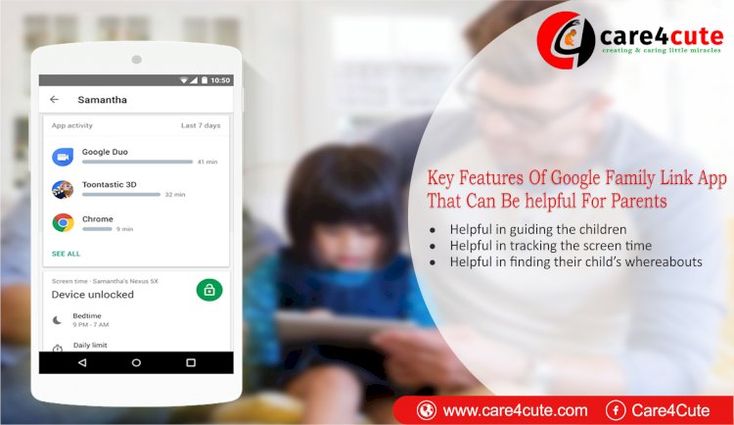
Шаг 4: В разделе «Диспетчер конфигурации» вы увидите «Информация об учетной записи». Выберите его.
Шаг 5: Наконец, нажмите «Удалить учетную запись» и следуйте инструкциям на экране, чтобы завершить удаление учетной записи.
5. Удалить Family Link из браузераВы также можете удалить Family Link из браузера. Если родительский контроль включен в таких браузерах, как Google Chrome, Torch, Mozilla Firefox и т. д., вы можете отключить родительский контроль в браузере. Выполните следующие действия, чтобы удалить Family Link из Google Chrome.
Шаг 1: Откройте Google Chrome.
Шаг 2: Щелкните профиль учетной записи Google, в котором включен родительский контроль.
Шаг 3: Выберите учетную запись Google вашего ребенка, через которую вы хотите удалить Family Link.
Шаг 4: Теперь выберите «Родительские настройки» и нажмите «Дополнительно». в профиль.
Шаг 6: Нажмите на «Удалить учетную запись и данные », и вы успешно удалили родительский контроль из браузера.
ЗаключениеРодительский контроль на телефонах детей через приложение родительского контроля необходим для отслеживания их действий с электроникой. Google Family Link — это широко используемое приложение для родительского контроля, позволяющее отслеживать телефоны детей и управлять использованием Интернета и приложений. Однако после того, как им исполнится 13 лет, вам необходимо отключить приложения для родительского контроля. Я записал пять способов удалить семейную ссылку. Попробуйте перечисленные инструкции и дайте нам знать, что информация была полезна в комментариях.
Советы по удалению Family Link с мобильного телефона
Лучшая альтернатива Family Link — FamiSafe
FamiSafe позволяет родителям контролировать экранное время, отслеживать местоположение в реальном времени и обнаруживать неприемлемый контент на детских устройствах.
Начать Купить сейчас
Сумасшедший мир Интернета полон веселья и развлечений. В то же время гулять в одиночку для детей очень рискованно и небезопасно. Следовательно, родители используют Google Family Link, чтобы контролировать и отслеживать, как их дети используют цифровые устройства, и защищать их от угроз кибербезопасности.
Однако ваш ребенок не может оставаться привязанным к родительскому контролю. Как только вашим детям исполняется 13 лет, Google дает им право отключить все средства родительского контроля, установленные Family Link. Это означает, что дети 13+ могут разрешать или блокировать мониторинг и управлять использованием своего телефона самостоятельно без какого-либо внешнего вмешательства.
Прежде чем мы объясним различные способы удаления Google Family Link, давайте рассмотрим Google Family Link и некоторые его функции.
В этой статье
01 Часть 1. Как удалить Google Family Link
02 Часть 2: Как удалить Family Link без кода доступа?
03 Часть 3. Как удалить Family Link с родительского устройства?
Как удалить Family Link с родительского устройства?
04 Часть 4. Как приложения для родительского контроля могут помочь подросткам?
Часть 1. Как удалить Google Family Link
Вы можете легко удалить Google Family Link со своего смартфона. Для этого вам необходимо сначала удалить ссылку учетной записи Google на целевое устройство. После того, как вы вошли в свою учетную запись Google, вы можете удалить ее и удалить приложение Google Family Link.
Для этого вы должны знать пароль учетной записи Google, связанной с этим устройством. В противном случае вы не сможете удалить приложение Google Family Link. Следовательно, используйте следующие шаги, когда вы знаете пароль учетной записи Google:
Шаг 1: Настройки устройства
Для начала перейдите в настройки телефона.
Шаг 2: Учетные записи и резервное копирование
Прокрутите вниз и коснитесь Учетные записи и резервное копирование. Здесь вы можете найти все учетные записи, связанные с вашим устройством.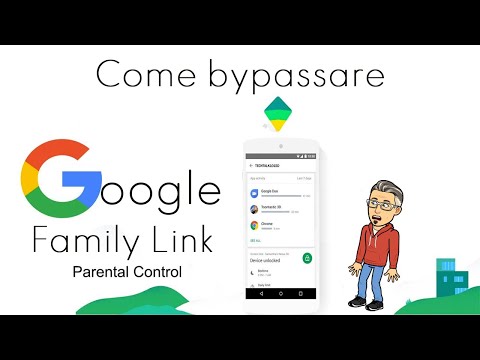 Вы можете создавать резервные копии и синхронизировать свои данные в облаке, перезагружать телефон и восстанавливать все настройки.
Вы можете создавать резервные копии и синхронизировать свои данные в облаке, перезагружать телефон и восстанавливать все настройки.
Шаг 3: Удаление учетной записи Google
Теперь нажмите на опцию «Учетные записи», чтобы получить информацию об учетной записи Gmail, связанной с вашим смартфоном. Этот адрес электронной почты используется для управления родительским контролем через Google Family Link. Следовательно, вам нужно сначала удалить эту учетную запись, чтобы удалить приложение Family Link с вашего телефона. Для этого коснитесь этого письма и нажмите «Удалить учетную запись». Ваше устройство запросит подтверждение, снова нажмите «Удалить учетную запись». Введите пароль своей учетной записи Google и нажмите кнопку «Далее». Подождите несколько секунд, пока не получите подтверждающее сообщение о том, что эта учетная запись была удалена.
Шаг 4: Удаление приложения Family Link
Наконец, вам необходимо удалить приложение Google Family Link со своего телефона. Откройте настройки устройства, перейдите в «Управление приложениями», выберите приложение Family Link и нажмите «Удалить». Подтвердите свой выбор и подождите, пока устройство не удалит это приложение.
Откройте настройки устройства, перейдите в «Управление приложениями», выберите приложение Family Link и нажмите «Удалить». Подтвердите свой выбор и подождите, пока устройство не удалит это приложение.
Часть 2: Как удалить Family Link без кода доступа?
Предположим, вы недавно отпраздновали свое 13-летие и больше не хотите, чтобы ваши родители следили за вами. В то же время вы также не знаете пароль аккаунта Google, привязанного к вашему устройству. Вы не можете смотреть фильмы, загружать приложения и просматривать веб-сайты без разрешения из-за ограничений, наложенных Google Family Link.
Вы даже пытались удалить учетную запись Google, связанную с вашим телефоном, но потерпели неудачу, потому что у вас нет пароля. Что вы будете делать, чтобы отключить этот родительский контроль и удалить Family Link без кода доступа со своего телефона?
Вот решение. Выполните следующие простые шаги, чтобы удалить Family Link без ведома родителей:
Шаг 1: Откройте приложение Family Link
Для начала запустите приложение Google Family Link на своем телефоне и нажмите «Управление настройками».
Шаг 2: Выберите «Контроль учетной записи». перейти к следующему шагу
Шаг 3: Остановить контроль учетной записи
Контроль учетной записи позволяет родителям контролировать устройство своего ребенка, настройки и элементы управления учетной записи Google, приложения, местоположение, время использования и различные фильтры. Поскольку вы хотите отключить родительский контроль, чтобы использовать свой телефон без разрешения, перейдите в конец, установите флажок и нажмите «Отключить контроль». На экране появится подтверждающее сообщение о том, что контроль был остановлен. Укажите причины, по которым вы прекратили контроль, если хотите, и начните свободно пользоваться телефоном.
Шаг 4: Возобновить контроль учетной записи
Родители, которые не хотят прекращать контроль учетной записи телефона своего ребенка, могут возобновить контроль учетной записи. Для этого откройте приложение Family Link, нажмите «Начать», выберите родительскую учетную запись Google, коснитесь «Родитель» и продолжите работу со своей учетной записью администратора семьи.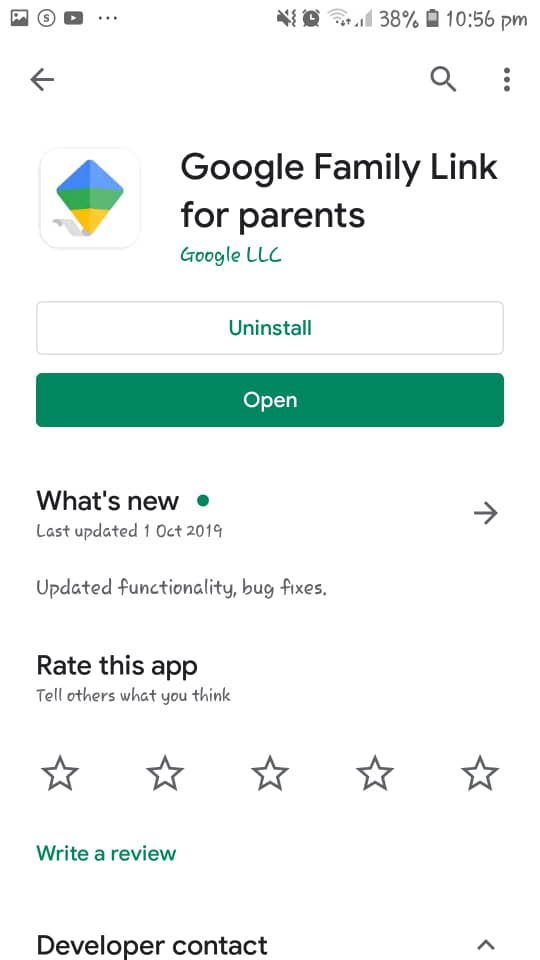 Введите учетные данные для учетной записи Google вашего ребенка и введите девятизначный код настройки Family Link. Таким образом, ваше устройство будет подключено к устройству вашего ребенка, и вы сможете возобновить контроль учетной записи через Family Link.
Введите учетные данные для учетной записи Google вашего ребенка и введите девятизначный код настройки Family Link. Таким образом, ваше устройство будет подключено к устройству вашего ребенка, и вы сможете возобновить контроль учетной записи через Family Link.
Часть 3. Как удалить Family Link с родительского устройства?
Если вы чувствуете, что ваш 13-летний ребенок больше не нуждается в вашем присмотре за использованием смартфона, попробуйте эти два метода, чтобы удалить учетную запись вашего ребенка с телефона и отключить родительский контроль:
Способ 1 Аккаунт Google
Запустите приложение Google Play на своем телефон
Коснитесь значка профиля, расположенного в правом верхнем углу
Коснитесь «Настройки», затем «Семья». Просмотр членов семьи
Из списка членов семьи, за которыми ведется наблюдение из вашей учетной записи Google, выберите имя вашего ребенка, из которого вы хотите удалить родительский контроль
Нажмите «Еще» в правом верхнем углу, нажмите «Удалить участника» и нажмите «Удалить».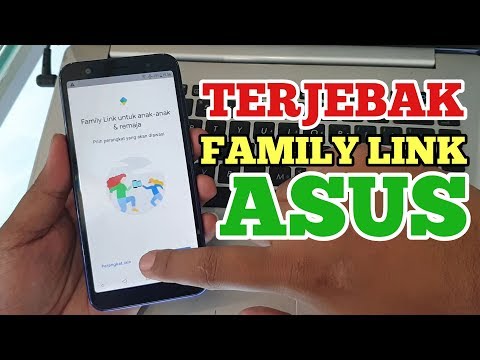 в верхнем левом углу
в верхнем левом углу
Нажмите «Семейная группа»
Выберите имя члена семьи или ребенка, которого вы удалили из родительского контроля
Нажмите «Удалить» и подтвердите свой выбор
Выбранный член семьи больше не будет под вашей семейной ссылкой Google список надзора
Часть 4. Как приложения для родительского контроля могут помочь подросткам?
Цифровой мир Интернета полон рисков и проблем, особенно для подростков и незрелых детей, которые очень уязвимы для угроз кибербезопасности. Если не будут приняты эффективные меры, дети могут попасть в ловушку онлайн-мошенников и подвергнуться шантажу со стороны преступников. Следовательно, родители должны быть чрезвычайно осторожны с действиями детей в Интернете и использованием смартфонов. Некоторые люди также могут предложить запретить использование Интернета для подростков, но это неразумно и невозможно.
Чтобы решить эту проблему, было представлено несколько приложений для родительского контроля, позволяющих родителям следить за тем, как их дети просматривают Интернет и используют цифровые устройства. Приложения для родительского контроля помогают родителям:
Приложения для родительского контроля помогают родителям:
• Отслеживать и управлять историей просмотров своих детей
• Блокировать доступ к определенным играм, веб-сайтам, приложениям и контенту для взрослых
• Отслеживать местоположение своих детей в режиме реального времени
• Обеспечить надежную кибербезопасность правила безопасности
• Установить ограничение времени использования экрана
• Защита онлайн-репутации
• Обучение кибер-этикету
• Резервное копирование данных и защита личной информации
FamiSafe позволяет родителям контролировать время, проводимое за экраном, отслеживать местоположение в режиме реального времени и обнаруживать неприемлемый контент на детских устройствах.
Начало работы Начало работы
Заключение
Родители часто беспокоятся о безопасности своих подростков в Интернете. Хотя Интернет стал необходимостью для достижения успеха в сегодняшнюю цифровую эпоху, необходимо предпринять соответствующие шаги для минимизации рисков кибербезопасности и защиты детей от мошенников.
 Гаджет можно в любой момент заблокировать удалённо, чтобы ребёнок не отвлекался, пока выполняет домашние задания или находится на уроках.
Гаджет можно в любой момент заблокировать удалённо, чтобы ребёнок не отвлекался, пока выполняет домашние задания или находится на уроках.



Ваш комментарий будет первым